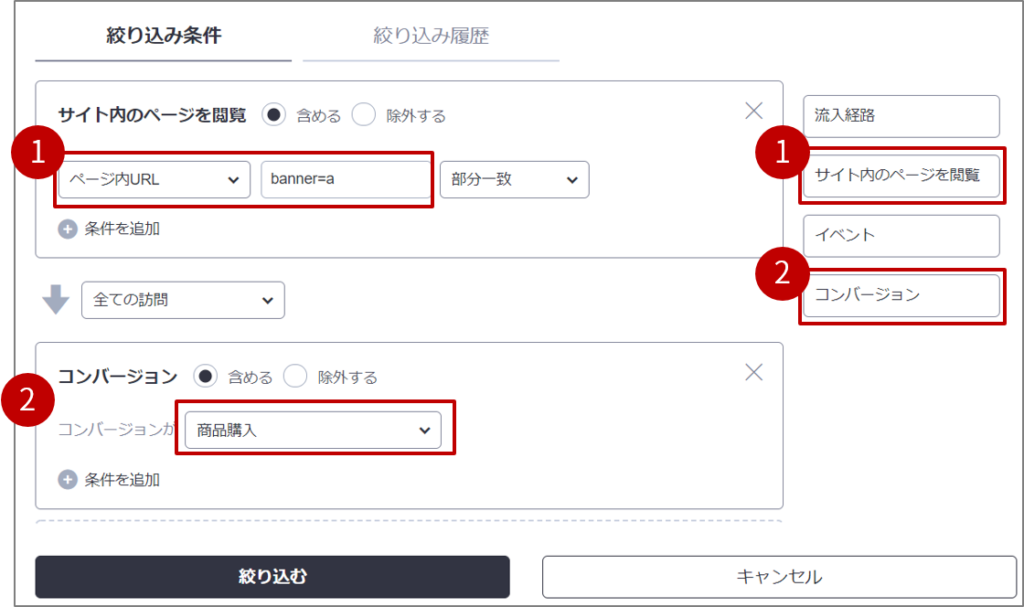ABテストを行う際、各パターンのページタイトルやURLが同一の場合があります。
そのような場合に、ユーザがどちらのパターンを閲覧したのかをUSERGRAM上で判別するための設定方法についてご紹介します。
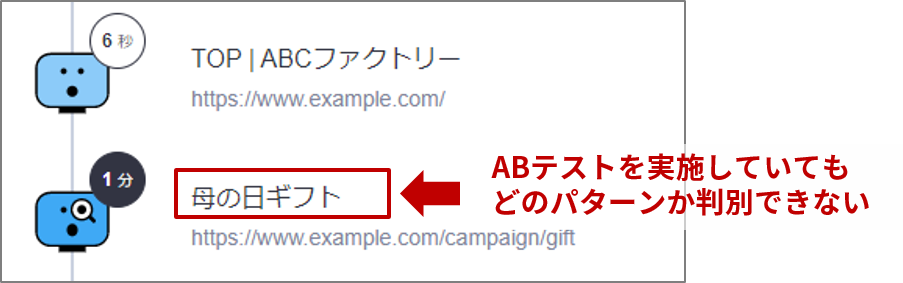
▼USERGRAMでABテストの分析を行う方法については、下記記事もご覧ください。
- 観察のポイントや具体的な分析方法が知りたい方は…
【ABテスト】定量データとUSERGRAMを使って効果的に分析する方法をご紹介! - 分析事例や改善案が知りたい方は…
【ABテスト】各パターンのユーザ行動から、「勝ちパターン」のさらなる伸びしろを発見
目次
計測設定の方法
ABテストのページURL・タイトルが同一の場合において、ユーザがABテストのどちらのパターンに触れたのかを判別するためには、2通りの設定方法があります。
1つ目が「仮想ページビュー」という計測方法を使い、ページタイトル自体を変更する方法、2つ目が遷移先リンクにパラメータを付与する方法です。
- 「どちらのパターンを閲覧したのか」を判別したい場合
例)LPや製品ページなど、ページ全体でのテスト
⇒①仮想ページビューを設定する方法をご検討ください - 「どちらのパターンがクリックされたのか」を判別したい場合
例)バナーのクリエイティブテストや、テキストリンクの文言のテストなど
⇒②遷移先リンクにパラメータを付与する方法をご検討ください
①仮想ページビューを設定する
LPや製品ページなどページ単位でのテストにおいて、各パターンごとのユーザ行動を確認したい場合は、仮想ページビューを使って、ページタイトルを実際のものとは異なる値(「ページタイトル+パターン名」など)で計測するのがおすすめです。
具体例
例えば、ページタイトルが「母の日ギフト」というページで商品説明に関するABテストを行う場合、 仮想ページビューを使って該当ページの計測タグを書き換え、ページタイトルとして以下のような値が計測されるように設定します。
本来のページタイトル…「母の日ギフト」
↓
計測するページタイトル(Aパターン)…「母の日ギフト|商品説明_Aパターン」
計測するページタイトル(Bパターン)…「母の日ギフト|商品説明_Bパターン」

設定方法
仮想ページビューを設定するためには、ABテストを実施しているページに埋め込んでいるUSERGRAM共通タグのカスタマイズが必要になります。
詳しい設定方法は下記ヘルプサイトをご確認ください。
仮想ページビューで任意のページタイトル・URL を送信する
仮想ページビュー設定時のユーザ抽出方法
①「サイト内のページを閲覧」 の「ページタイトル」を選択し、上記で設定したページタイトル(例「 母の日ギフト|商品説明_Aパターン」)を入れる
②「コンバージョン」を追加し、該当のコンバージョンを選択する
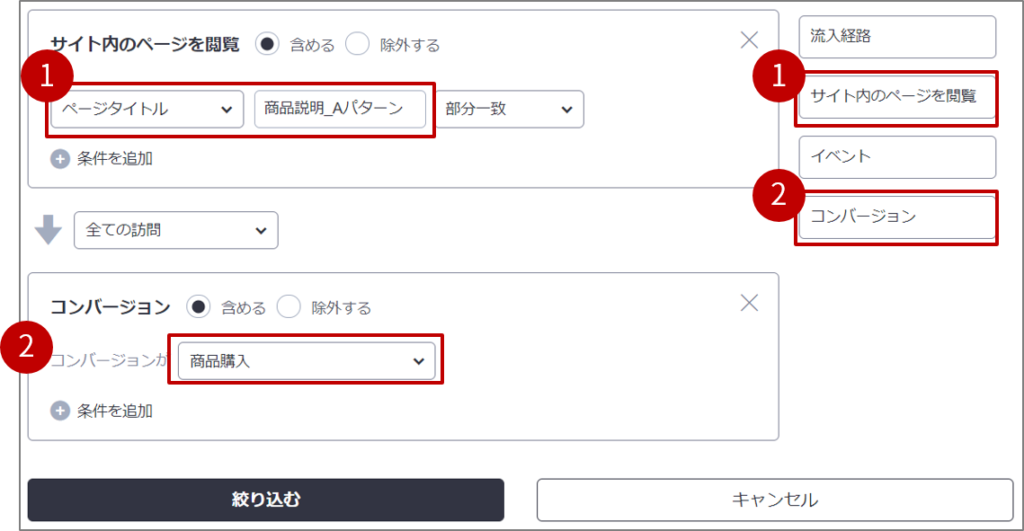
②遷移先リンクにパラメータを付与する
バナーのクリエイティブテストや、テキストリンクの文言のテストなどでABテストを実施する場合などは、クリエイティブごとの遷移先URLにパラメータを付与することで、ユーザがどちらのパターンをクリックしたかを判別することが可能です。
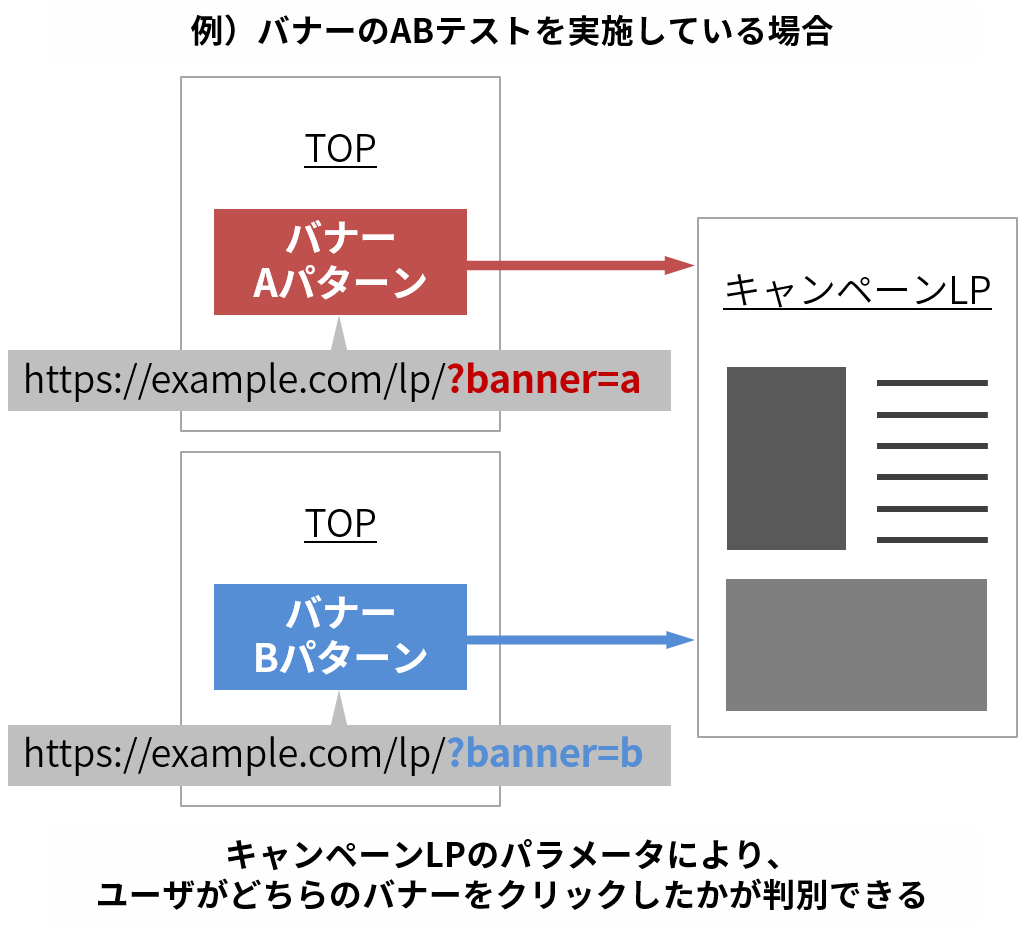
また、クリエイティブごとにリンク先が設定できるABテストツールやWEB接客ツールなどをお使いの場合も、上記の方法でどちらのクリエイティブがクリックされたかが確認できます。
※USERGRAMの仕様上、2021/11/22まではパラメータの形式は「?key=value」でないとパラメータ以降が切り落とされる仕様でしたが、2021/11/23以降は「?key」の形でも計測される(切り落とされない)仕様になりました。
パラメータ付与時のユーザ抽出方法
①「サイト内のページを閲覧」 を選択し、パラメータ付きURLを記入
(例:https://example.com/lp/?banner=a)
②「コンバージョン」を追加し、該当のコンバージョンを選択する